六大步骤详细讲解流行糖水色调照片的制作过程
二、调色预分析
打开图像。不要立刻闷头开工,建议先仔细的观察和分析一下原图,寻找缺陷不足,确定调色的方向。
此图拍的很不理想,但是比较典型,整个图像灰白,有过曝。背景很平,色彩变化没有拉开。人物的衣服纹理缺失,淹没在一片白茫茫之中。由于白平衡错误,面部皮肤发黄发绿。

这是一篇调色的教程,所以我们在此只是针对色彩处理,不涉及过多的创意性后期。根据对原图的分析,我们确定需要做的工作包括:
1. 夸张背景色彩浓度和色彩层次。
2. 统一整体色调。
3. 矫正面部色彩,消除绿脸。
4. 抢救衣服的细节。
这些工作在执行的时候,要考虑如何安排操作的先后次序。我们建议从照片的核心兴趣点开始着手,然后是与核心区关系密切的部分,最后是气氛和背景这样的从属区域。先期的调色操作要为后续操作提供标尺,而后续的操作是为了更好的烘托先期的成果。因此,对于本图而言,较合适的步骤为:
1. 矫正面部色彩,消除绿脸。
2. 抢救衣服的细节。
3. 夸张背景色彩浓度和色彩层次。
4. 统一整体色调。
下面就可以正式进入调色操作了。
三、矫正面部色彩
面部是人们关注的区域,人的肤色千变万化,对肤色的审美也没有统一的绝对标准。调色的目的,似乎不该是“将所有的人换皮为统一的模式美女”。对于人像摄影而言,在一定程度上进行美化是可以接受的,但是以一种暴力的机械的方式随意删改画面,就有些过于后期强势,愚以为欠缺稳妥。在我的操作中,始终强调以原片数据为衍生源,较为排斥丢弃、替换大量原始数据的破坏性操作手法。
3.1 首先利用前文所述的“珂男覆膜”脚本创建覆膜图层。
3.2 建立三个取色样本。方法是利用快捷键I调出取色器,按下Shift依次在人物的面颊高感光区,眼部瞳孔区以及唇部红区点击。

显然,需要调出“信息(info)”面板,以便查看这些样本点的数据。
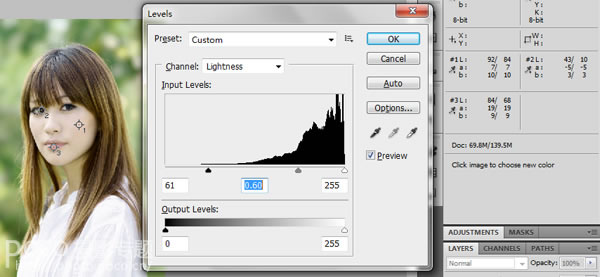
3.3 转换图像为LAB模式。此时不要平整图层。
3.4 调出色阶面板,快捷键Ctrl+L。利用色阶修正图像的过曝缺陷。
本例原片过曝,暗部过亮泛白,根据图像修正暗部区间,同时也要适度调整中间锚点,修正整体的明暗比重分配。
取色器2号是人物的瞳孔区域。该区域对暗部的调色取值有指导意义。东方人的瞳孔虽然是黑色的,但是在画面中未必是最深色的。在整个场景中,最佳的深度值要合乎自然。生硬的设为纯黑,必然导致画面怪异。认真调节明度通道的暗部,保证2号取样点(瞳孔)具有较低的数值(一般20以内),但也不要直接拉到0,要为头发、阴影等暗部留下余地。
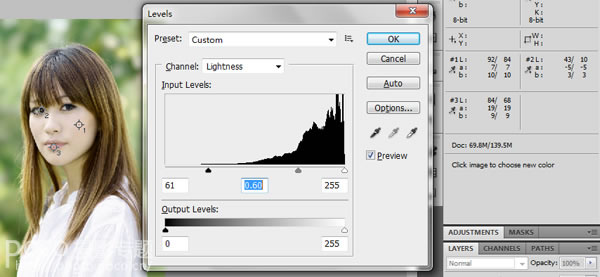
同时观察1号取样点(脸颊),该取样点对于人物皮肤总体亮度有指导意义。为了在面部产生较为丰富的层次,同时又避免不必要的暗块,应尽量保持该区取值在 70-100区间内。根据经验,该区域值如果高于100或者低于70,将有不良效果。实际上,取样点更大的作用是多幅图像调色的协调。在一套图片中要严格甄别不同图像,使之有近似的取值,形成统一的肤色印象。以上数值仅供参考,不要机械套用。
3.5 利用唇部取样,初步整理肤色。这时的人物皮肤明暗层次应该较为合理了,但是颜色不尽人意。主要体现在发灰偏色,以及唇部惨淡。
根据化妆和个体差异,唇部颜色有时不能和皮肤统一在一个可接受的色彩内,这时要独立建立覆膜对唇部进行调色。但是在本例中,观察到模特唇彩属于粉嫩红,该色彩与人的肤色有强弱关系。所以可以尝试通过调节唇部色彩带动皮肤的颜色调整。
调出“曲线(Curve)”面板,快捷键Ctrl+M。然后选中a通道,a通道更多的表述了红绿色的变化。
在画面的唇部点击鼠标,可以观察到曲线面板中线条上出现相应的指示点。该点就是所点击区域在直方图上的位置。此处可以作为调节的基准点。
使用曲线调色要注意维持画面的连续性,不可增加过多的突兀的调节点。为了修正对外围区域的影响,请在基准点两侧增加平衡辅助点。平衡点将维持其原有数值,但是在平衡点区域外的颜色将有戏剧性的修改,有逆向变化的趋势。
小心的调节基准点的曲线形态,密切关注画面的变化,唇部的颜色偏向红润的同时,脸颊也逐步饱满起来。
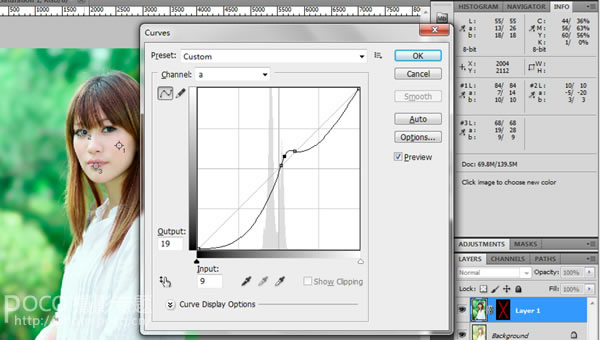
| 上一页12345下一页 |